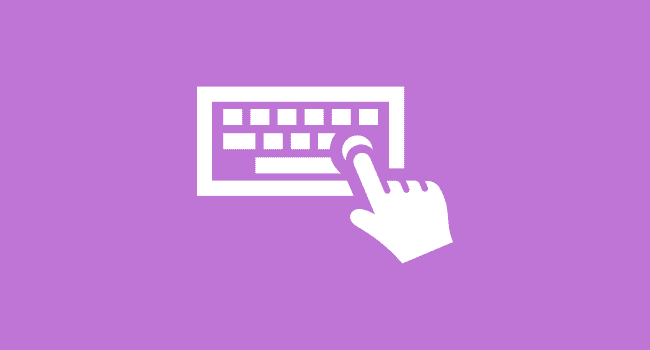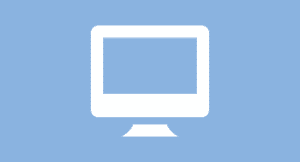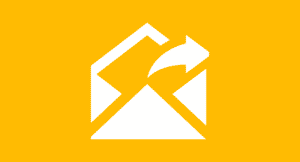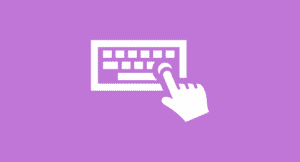Nachricht öffnen = Strg + o
Markieren aller Elemente = Strg + a
Neue Nachricht = Strg + n
Antworten = Strg + r
Allen antworten = Strg + Shift + r
Senden einer Nachricht = Strg + Enter
Nachricht übermitteln = Strg + m oder F9
Kennzeichnung einer Nachricht = Einfügen
Zur Nachverfolgung kennzeichnen = Strg + Shift + g
Wechseln zum obersten Bildelement = Bild hoch
Wechseln zum Postausgang = Strg + Shift + o
Wechseln zum Posteingang = Strg + Shift + i
Wechseln zum untersten Bildelement = Bild runter
Wechseln zur nächsten Nachricht = Pfeil oben
Wechseln zur vorherigen Nachricht = Pfeil unten
Weiterleiten einer Nachricht = Strg + f
Adressbuch aufrufen = Strg + Shift + b
Als gelesen markieren = Strg + q
Anzeige des blockierten HTML-Inhaltes = Strg + Shift + i
Aufheben der Junk-Mail Markierung = Strg + Alt + j
HTML-/ RTF-Mail in Nur-Text konvertieren = Strg + Shift + o
Infos in einem Ordner bereitstellen = Strg + Shift + s
——————————————————————————————————————————–
* Die Umschalttaste – auch Shift-Taste genannt – befindet sich links und rechts von Buchstabenfeld auf der Tastatur. Abgebildet ist ein Pfeil, der nach oben zeigt.
——————————————————————————————————————————–
Mit einem Klick zu weiteren praktischen Shortcuts für Programme von Microsoft Windows: Windows | Word | Internet Explorer | Excel